
Vytváranie zoznamov potravín v apke Pripomienky na Macu
Na Macu môžete použiť apku Pripomienky na vytváranie zoznamov potravín automaticky organizovaných podľa kategórií.
Poznámka: Automatická kategorizácia potravín nie je k dispozícii pre všetky jazyky.
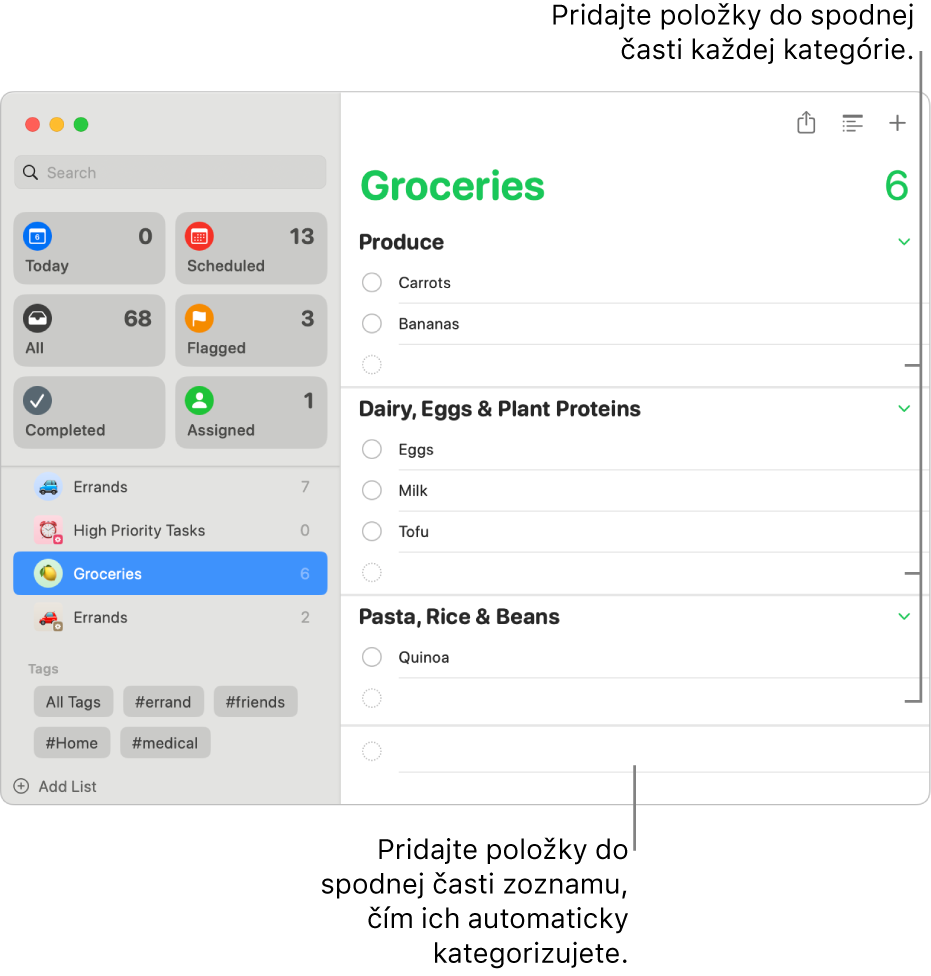
Poznámka: Všetky funkcie apky Pripomienky popisované v tejto príručke sú dostupné, keď používate aktualizované iCloud pripomienky. Niektoré funkcie nebudú dostupné, keď používate účty od iných poskytovateľov.
Pridanie zoznamu potravín
Tip: Ak organizujete skupinu Rodinného zdieľania, môžete vytvoriť zdieľaný zoznam Rodinné potraviny, aby sa celá rodina mohla dohodnúť na najbližšom nákupe. Pozrite si tému Vytvorenie zoznamu Rodinné potraviny.
Na Macu prejdite do apky Pripomienky
 .
.Kliknite na
 v spodnej časti postranného panela.
v spodnej časti postranného panela.Ak sa postranný panel nezobrazuje, vyberte Zobraziť > Zobraziť postranný panel.
Zadajte názov zoznamu.
Kliknutím na tabuľku farieb vyberte farbu pre zoznam.
Jedným z nasledujúcich spôsobov vyberte ikonu zoznamu:
Použiť ikonu apky Pripomienky: Kliknite na
 a vyberte žiadanú ikonu.
a vyberte žiadanú ikonu.Použiť emoji: Kliknite na
 a vyberte emoji.
a vyberte emoji.
Kliknite na vyskakovacie menu Typ zoznamu a potom vyberte Potraviny.
Kliknite na Potvrdiť.
Vytvorenie zoznamu Rodinné potraviny
Ak ste organizátorom skupiny Rodinné zdieľanie, môžete vytvoriť zdieľaný zoznam „Rodinné potraviny“, aby sa celá rodina mohla dohodnúť na najbližšom nákupe. Každý člen môže pridávať a zaškrtnúť položky a zoznam sa bude aktualizovať na zariadeniach všetkých členov.
Na Macu vyberte menu Apple

 .
.Kliknite na Odporúčané pre vašu rodinu. Zobrazí sa dialógové okno so zoznamom prispôsobených odporúčaní.
V dialógovom okne rolujte nadol k položke Ďalšie odporúčania, vyberte Rodinný nákupný zoznam a potom postupujte podľa pokynov na obrazovke.
Členovia vašej skupiny rodinného zdieľania dostanú pozvánku na pridanie do Rodinného nákupného zoznamu. Pozvaní musia pozvánku prijať, aby si mohli zdieľaný zoznam prezerať a upravovať.
Pridávanie položiek do zoznamu potravín
Na Macu prejdite do apky Pripomienky
 .
.V postrannom paneli vyberte nákupný zoznam.
Ak sa postranný panel nezobrazuje, vyberte Zobraziť > Zobraziť postranný panel.
Vykonajte jedno z nasledovných:
Pridať prvú položku do zoznamu: Kliknite na
 v pravom hornom rohu, zadajte položku a stlačte kláves Return.
v pravom hornom rohu, zadajte položku a stlačte kláves Return.Pridať položku do kategórie, ktorá sa už nachádza v zozname: Zadajte položku v spodnej časti kategórie a stlačte kláves Return.
Pridať položku a automaticky ju kategorizovať: Zadajte položku v spodnej časti zoznamu a stlačte kláves Return.
Presunutie položiek potravín do inej kategórie
Na Macu prejdite do apky Pripomienky
 .
.V postrannom paneli vyberte nákupný zoznam.
Ak sa postranný panel nezobrazuje, vyberte Zobraziť > Zobraziť postranný panel.
Vyberte jednu alebo viac položiek v zozname.
Vykonajte jedno z nasledovných:
Potiahnite výber do inej kategórie.
Vyberte Súbor > Presunúť do sekcie a potom vyberte existujúcu kategóriu, do ktorej chcete položku presunúť. Môžete tiež vybrať možnosť Žiadne a presunúť položku do nekategorizovanej sekcie v spodnej časti zoznamu, prípadne vybrať Návrhy, čím zobrazíte kategórie, ktoré nie sú použité v zozname.